Để copy dữ liệu từ 2 (hoặc nhiều) file khác nhau, bạn phải mở tất cả file ra. Chọn sheet cần copy dữ liệu rồi quét chọn vùng cần copy. Sau đó quay sang file muốn paste vào rồi chọn sheet cần paste vào để dán dữ liệu vừa copy được vào. Công việc này rất tốn thời gian, nhất là với các bạn thường phải làm báo cáo hàng tuần. Ví dụ bạn phải trích xuất một file dữ liệu nào đó ra excel và sau đó cần phải copy dữ liệu vào file excel chính của bạn để tính tổng. Vậy làm cách nào để lấy dữ liệu từ một file Excel đang đóng mà không cần mở file đó ra? Hãy đọc bài viết của Ketoan.vn để biết cách làm nhé.
Ví dụ ta cần lấy dữ liệu tại ô B5 của Sheet6 trong file TH như hình dưới thì các bạn hãy làm theo các bước sau đây.
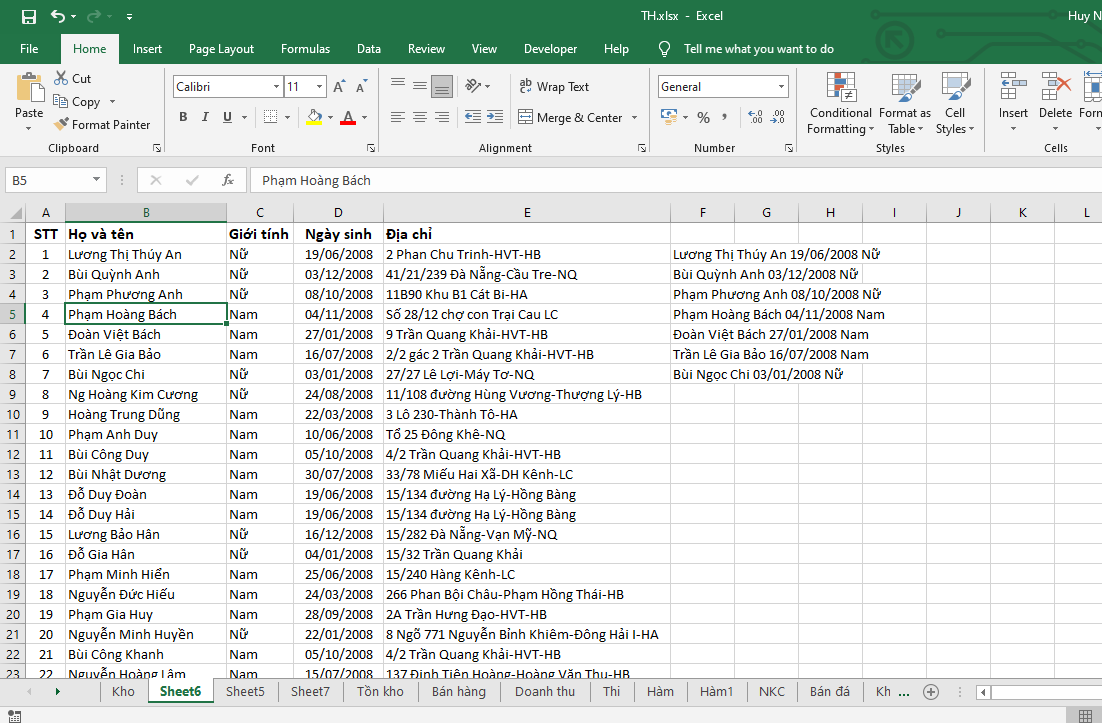
Bước 1: Để tham chiếu được dữ liệu từ một file Excel đang đóng, đầu tiên thì các bạn cần tìm tới vị trí lưu file Excel đó rồi giữ phím Shift và nhấn chuột phải vào file đó. Thanh cuộn hiện ra thì các bạn chọn mục Copy as path.
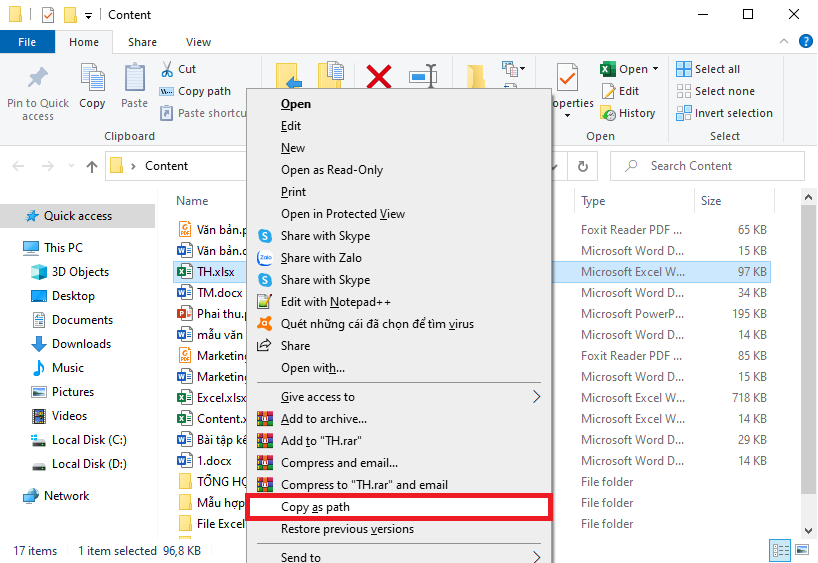
Bước 2: Tiếp theo, các bạn mở file Excel cần tham chiếu dữ liệu lên rồi nhấn Ctrl + V để dán đường dẫn vừa sao chép vào. Ta sẽ có đường dẫn như sau:
C:\Users\admin\OneDrive\Desktop\Content\TH.xlsx
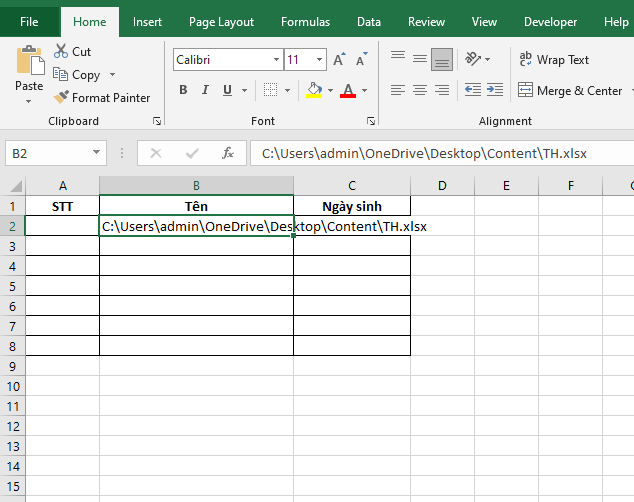
Bước 3: Tiếp theo, các bạn sửa đường dẫn bằng cách thêm dấu = ở đầu và Sheet6, B6 ở cuối. Lưu ý các ký tự ‘ và dấu chấm than !.
='C:\Users\admin\OneDrive\Desktop\Content\[TH.xlsx]Sheet6'!B6
Công thức trên có ý nghĩa như sau:
- C:\Users\admin\OneDrive\Desktop\Content\: Đây là đường dẫn tới thư mục chứa file Excel bạn cần lấy dữ liệu
- [TH.xlsx]: Đây là tên và phần mở rộng của file bạn cần lấy dữ liệu
- Sheet6: Đây là Sheet trong file mà bạn cần lấy dữ liệu
- B6: Đây chính là vùng bạn cần lấy dữ liệu trong Sheet6
Sau khi sửa xong đường dẫn thì các bạn nhấn Enter là đường dẫn sẽ trả về dữ liệu chứa trong ô cần tham chiếu.
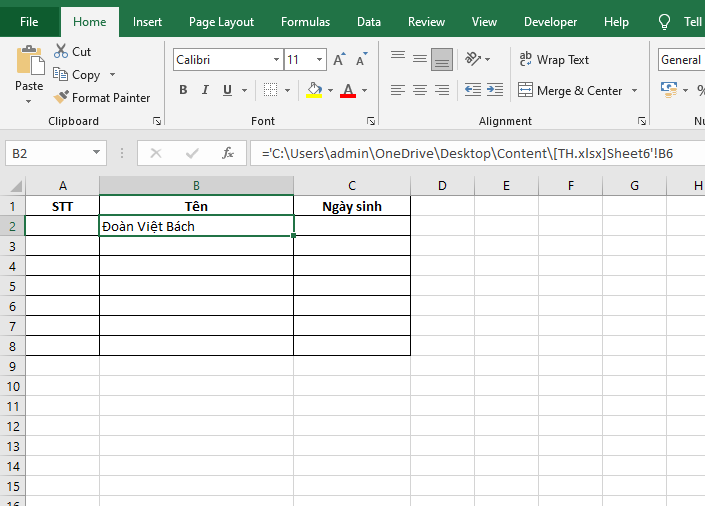
Tương tự để tham chiếu ngày sinh tại ô D6 thì các bạn chỉ cần chuyển tham số B6 ở đuôi đường dẫn thành D6 là được.
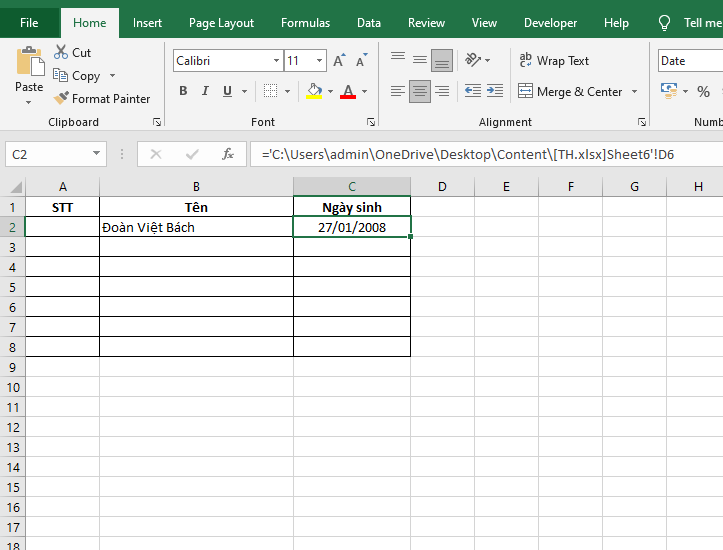
Như vậy, bài viết trên đã hướng dẫn các bạn cách lấy dữ liệu từ một file Excel đang đóng. Hy vọng bài viết sẽ hữu ích với các bạn trong quá trình làm việc. Chúc các bạn thành công!
Xem thêm
Mách bạn cách sửa và ẩn/hiện chú thích trong bảng tính Excel
3 Cách “bắt” Excel tự động chèn ngày giờ hiện tại vào bảng tính
3 Cách xóa số 0, ẩn số 0 trên Excel rất nhanh chóng và đơn giản
Đây là những hàm cơ bản nhất trong Excel mà bạn cần nắm rõ
3 Cách khắc phục tình trạng file Excel bị nặng, chậm, mở lâu


